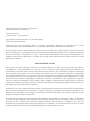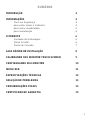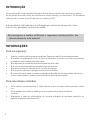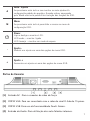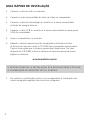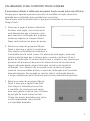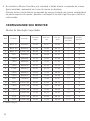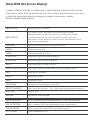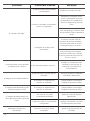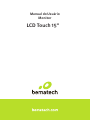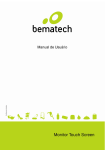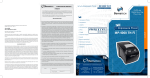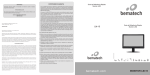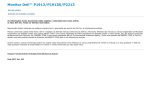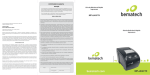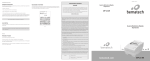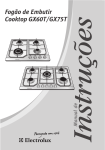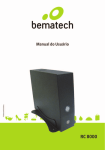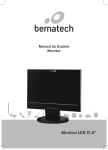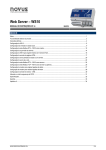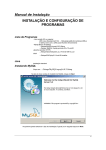Download Guia do usuário - Resteq | Resolve Tecnologia e Equipamentos em
Transcript
Manual do Usuário Monitor LCD Touch 15" Manual do Usuário do Monitor LCD Touch 15” Cód. MA501005100 - Revisão 1.1 Fevereiro de 2010 (Primeira Edição - Agosto de 2009) Copyright© 2009 por Bematech S.A. Curitiba, Brasil. Todos os direitos reservados. Nenhuma parte deste documento pode ser copiada, reproduzida, adaptada ou traduzida sem o prévio consentimento por escrito da Bematech S.A., exceto quando permitido sob as leis de direito autoral. As informações contidas neste manual têm caráter puramente informativo, estão sujeitas a alterações sem aviso prévio e não devem ser interpretadas como um compromisso por parte da Bematech S.A. No entanto, sempre que houver modificações, a Bematech S.A. fará o possível para disponibilizar informações atualizadas para os produtos descritos nesta publicação. A edição mais recente deste manual pode ser obtida através do site da Bematech na Internet: www.bematech.com.br Sem prejuízo de outras ressalvas contidas no corpo deste Manual, o usuário ou terceiros assumirão todas as conseqüências e responsabilidades em casos de: (a) uso intencional para qualquer aplicação indevida, não direcionada ou não autorizada, inclusive para propósitos particulares; (b) modificações, reparos ou alterações não autorizadas do produto; (c) uso do produto em desacordo com as instruções de operação e manutenção fornecidas pela Bematech S.A.; (d) uso do produto como componente em sistemas ou aplicações nas quais a falha deste produto possa criar uma situação de risco pessoal ou material. Nas hipóteses acima a Bematech S.A. e seus administradores, prepostos, empregados, subsidiárias, afiliadas e distribuidores, não responderão, a qualquer título, por qualquer reclamação, custos, perdas, danos, despesas e qualquer outro prejuízo direto ou indireto, sejam de que natureza forem, bem como por reclamações fundadas em alegação de negligência da Bematech S.A. em relação ao projeto e fabricação do produto. A Bematech S.A. não se responsabiliza por danos ou problemas decorrentes do uso de acessórios ou suprimentos que não aqueles designados como produtos originais Bematech ou produtos aprovados pela Bematech S.A. Qualquer nome de produto e seus logotipos mencionados nesta publicação podem ser marcas comerciais de suas respectivas empresas e aqui reconhecidos. As garantias do produto são apenas aquelas expressamente mencionadas no Manual do Usuário. A Bematech S.A. não outorga e tampouco será responsável por quaisquer garantias tácitas, incluindo, porém sem limitação, garantias de que o produto serve para um propósito especial. Adicionalmente, a Bematech S.A. não será responsável por quaisquer danos ou prejuízos especiais ou incidentais, ou ainda por prejuízos efetivos ou lucros cessantes em decorrência do uso do produto pelo adquirente, usuário ou por terceiros. SUMÁRIO INTRODUÇÃO 4 INFORMAÇÕES Para sua Segurança para evitar danos e incêndios para maior durabilidade para manutenção 4 4 4 5 5 O PRODUTO Conteúdo da Embalagem Painel Frontal Portas de Conexão 6 6 6 7 GUIA RÁPIDO DE INSTALAÇÃO 8 CALIBRANDO SEU MONITOR TOUCH SCREEN 9 CONFIGURANDO SEU MONITOR 10 MENU OSD 11 ESPECIFICAÇÕES TÉCNICAS 12 SOLUÇÃO DE PROBLEMAS 13 CONSIDERAÇÕES FINAIS 13 CERTIFICADO DE GARANTIA 15 3 INTRODUÇÃO Os monitores de cristal líquido Bematech foram desenvolvidos para otimizar o espaço do seu ponto de venda. Além de consumirem menos energia, os monitores LCD Bematech utilizam 40% menos área útil do que os monitores CRT. Este produto é indicado para a utilização em ambientes comerciais como check-outs, quiosques e pontos de venda. Para assegurar a melhor utilização e segurança deste produto, leia atenciosamente este manual. INFORMAÇÕES Para sua segurança • • • • • • • Instale o monitor de forma que a sua base fique em superfície totalmente plana. Não abra o equipamento com o intuito de repará-lo. Isso deve ser feito por pessoas treinadas e autorizadas pelo fabricante. Não desconecte o produto da tomada puxando pelo cabo Não insira objetos metálicos nas aberturas do monitor. Não mova o monitor através do fio ou cabo de energia. Não toque no cabo ou no plugue com as mãos molhadas No caso de entrar água ou alguma substância líquida dentro do produto, desligue-o, retire-o da tomada e contate nossa assistência técnica autorizada. Para evitar danos e incêndios • • • 4 Evite dobrar excessivamente o cabo elétrico e nem coloque objetos pesados sobre ele. Evite quedas do produto e mudança de local para evitar danos materiais e físicos. Mantenha o cabo de alimentação de energia afastado de qualquer aparelho de aquecimento para não derretê-lo. • • • • • Mantenha o produto afastado de objetos inflamáveis como velas, inseticida e cigarros. Não tampe as aberturas de ventilação do produto enquanto estiver ligado. Utilize apenas fontes de alimentação aprovadas pelo fabricante. Utilize tomada que contenha o cabo de aterramento para evitar sobrecarga de energia. Não exponha o produto diretamente ao sol ou umidade. Para maior durabilidade • • • • • • • Desligue o produto durante 4 horas após um período de utilização de 24 horas. Desligue o produto durante 2 horas após um período de utilização de 12 horas. Evite cores com grande diferença de luminosidade (branco com preto, por exemplo). Mantenha o produto afastado no mínimo 10 cm da parede para que a ventilação seja adequada evitando superaquecimento do equipamento. O superaquecimento reduz a vida útil dos componentes prejudicando o desempenho do produto. Mantenha o produto em local com pouca umidade e poeira. Não coloque o monitor com a tela virada para baixo de forma a não danificar a tela LCD. Não desligue o cabo de alimentação com o monitor ligado. Para períodos de longa exposição de uma imagem, apresente uma imagem em movimento durante 1 minuto a cada 60 minutos. A permanência de uma mesma imagem por longo período pode danificar seu monitor. • Este produto tem utilização recomendada apenas para automação comercial: check-outs, quiosques e pontos de venda, não sendo recomendado para jogos, e outras aplicações que exijam grande resolução de imagem. Para manutenção • Utilize um pano macio e levemente umedecido na limpeza do seu equipamento. Qualquer tipo de substância abrasiva pode danificar a tela ou mesmo o gabinete do seu monitor. 5 O PRODUTO Conteúdo da embalagem Ao desembalar o produto, verifique se todos os itens descriminados abaixo estão em perfeitas condições. Qualquer variação favor entrar em contato com a revenda aonde você adquiriu o produto. • • • • • • • Tela LCD TFT Cabo de Força Cabo de vídeo VGA Cabo USB 2 plásticos de acabamento Manual do Usuário CD de drivers do monitor Painel Frontal Possui 5 teclas para confguração do monitor pelo usuário. Auto Ajuste 6 Menu OSD Power Ajuste - Ajuste + A Auto - Ajuste Ao pressionar esta tecla o seu monitor se auto-ajustará à confguração padrão do produto. Quando estiver navegando pelo Menu esta tecla possibilita a seleção das funções do OSD. M Menu Ao pressionar esta tecla é permitido o acesso ao menu de confguração OSD. Power Liga e desliga o monitor LCD. LED verde – monitor ligado LED laranja – monitor em modo de espera - Ajuste Reduzir um ajuste em uma das opções do menu OSD. + Ajuste + Aumentar um ajuste em uma das opções do menu OSD. Portas de Conexão [1] Entrada AC : Para a conexão do cabo de força. [2] PORTA VGA: Para ser conectado com o cabo de sinal D-Sub de 15 pinos. [3] PORTA USB: Para uso da funcionalidade Touch Screen. [4] Entrada de Áudio: Para utilização dos auto-falantes internos. 7 GUIA RÁPIDO DE INSTALAÇÃO 1 Conecte o cabo de vídeo no monitor. 2 Conecte a outra extremidade do cabo de vídeo no computador. 3 Conecte o cabo de alimentação no monitor e a outra extremidade na fonte de energia elétrica. 4 Conecte o cabo USB no monitor e a outra extremidade em uma porta USB do computador. 5 Ligue o computador e o monitor. 6 Quando o sistema operacional do computador utilizado solicitar os drivers do monitor insira o CD-ROM que acompanha este produto. Siga as instruções que o sistema operacional determinar. No caso de perda do CD-ROM, baixe os drivers na área de suporte de nossa página na internet: www.bematech.com.br É IMPRESCINDÍVEL A INSTALAÇÃO DOS DRIVERS PARA EFETUAR A CALIBRAÇÃO DO MONITOR TOUCH SCREEN. 7 8 Ao concluir a instalação reinicie o seu computador. A instalação não estará completa enquanto não reiniciar a máquina. CALIBRANDO O SEU MONITOR TOUCH SCREEN É necessário efetuar a calibração do painel touch screen antes de utilizá-lo. Sempre que o operador perceber que não há exatidão no toque, deverá ser efetuada nova calibração para restabelecer a precisão. Para acessar esta ferramenta abra o programa instalado em seu computador ‘Magic Touch’. 1 Selecione a opção 4 points calibration Ao fazer esta opção, uma nova janela será aberta para que o sistema o guie para realizar a calibração dos 4 pontos conforme exposto na imagem abaixo. Toque cada símbolo até parar de piscar. 2 Retorne ao menu do programa Magic Touch e selecione a opção Linearization. Esta função utilizada para estabelecer a linearidade da tela touch screen. Ao selecionar esta opção, uma nova janela se abrirá para que o sistema guie o usuário a calibrar 25 ou 9 pontos de calibração. O usuário deverá tocar o símbolo x nas janelas que piscarem até que parem de piscar. No fundo da tela há uma barra de tempo indicando quanto tempo falta para concluir esta tarefa de calibração. Se o símbolo não for tocado antes da barra de tempo terminar na extremidade direita, a tarefa de calibração será concluída automaticamente. Recomenda-se concluir toda a calibração durante o tempo estabelecido pelo fabricante para evitar problemas de precisão. 3 Retorne ao menu do programa Magic Touch e selecione a opção Draw Test. Esta função é utlizada para verifcar a exatidão. Ao selecionar esta opção uma nova janela se abrirá com o sistema de posição do touch screen ao lado. Clique nos pontos desejados para testar se está respondendo com precisão e a linaridade desejada. 9 4 Ao instalar o Mouse Emulator, ele simulará o botão direito e esquerdo do mouse. Após instalado, aparecerá um ícone do mouse no desktop. Alterne entre a tecla direita e esquerda do mouse clicando nas caixas retangulares na parte superior do mouse. Quando o retângulo fica azul significa que a tecla foi selecionada. CONFIGURANDO SEU MONITOR Modos de Resolução Suportados Item Standards Resolução Dot Clock (MHz) Freq. Vert. (Hz) Freq. Hor. (KHz) Sync Polarity or composite sync (H/V) Modo de Operação 1 MAC 13” 640x480 30.24 66.67 35.00 -/- A 2 MAC 16” 832x624 57.28 74.55 49.73 -/- A 3 MAC 17” 1024x768 80.00 75.02 60.24 -/- A 4 VGA 640x480 25.18 59.94 31.47 -/- A 5 VESA 640x480 31.50 72.81 37.86 -/- A 6 VESA 640x480 31.50 75.00 37.50 -/- A 7 VESA 800x600 36.00 56.25 35.16 +/+ A 8 SVGA 800x600 40.00 60.32 37.88 +/+ A 9 VESA 800x600 50.00 72.19 48.08 +/+ A 10 VESA 800x600 49.50 75.00 46.88 +/+ A 11 VGA 720x400 28.32 70.09 31.47 -/+ A 12 XGA 1024x768 65.00 60.00 48.36 -/- A 13 VESA 1024x768 75.00 70.07 56.48 -/- A 14 VESA 1024x768 78.75 75.03 60.02 +/+ A 15 - 1024x768 71.64 66.13 53.96 +/+ A 16 SUN 1024x768 64.13 59.98 48.29 H+V A 17 SUN 1024x768 74.25 70.04 56.59 H+V A A = Modo analógico. 10 Menu OSD (On-Screen Display) O menu OSD permite fácil configuração e realização de ajustes do seu monitor. Pressione o botão OSD na parte frontal do seu monitor para ter acesso no menu, o botão de auto-ajuste para selecionar as opções e pressionar o botão Aumenta/Reduz para ajustes. BRIGHTNESS Ajuste de brilho da imagem. BRIGHTNESS IBT (Sensor de luz)-(Opcional): Esta característica ajusta automaticamente o brilho do seu monitor conforme a claridade do ambiente. Para ativar esta característica, favor selecionar o ícone Auto do ícone Brilho do menu principal. Para desativar, favor selecionar o modo Manual. CONTRAST Ajustar a diferença entre a área clara e escura. PHASE Ajuste da fase de PLL. CLOCK Ajuste da freqüência de PLL. H-POSITION Ajuste da posição horizontal do display. V-POSITION Ajuste da posição vertical do display. RESET Reinicializar para correção de erro. COLOR TEMPERATURE Este controle ajusta a temperatura da cor da imagem na tela. RED Ajuste da cor vermelha. GREEN Ajuste da cor verde. BLUE Ajuste da cor azul. LANGUAGE Selecionar tela de idioma do menu OSD. MISCELLANEOUS “Não” para sair do menu. “Sim” levará para outros menus secundários. EXIT OSD Salvar e sair. RETURN Retornar ao menu principal. OSD H-POSITION Move a imagem OSD horizontalmente para a esquerda ou direita. OSD V-POSITION Move a imagem OSD verticalmente para cima ou para baixo. OSD DURATION Ajusta o tempo que menu OSD será mostrado na tela. AUTO COLOR Ajuste automático de cor. 11 ESPECIFICAÇÕES TÉCNICAS CONECTORES VGA Energia elétrica USB FONTE DE ENERGIA Voltagem: 100-240 VAC, 50/60 Hz, fonte universal Consumo Ativo < 30 Watt Máx. Modo de economia de energia elétrica (Stand by) < 2 Watt INTERFACE USUÁRIO LED Indicador Ativo - cor verde LED Indicador Standby - cor laranja CONDIÇÕES DE OPERAÇÃO Temperatura Operação: 5°C a 40°C Umidade 20% ~ 80% R.H. DIMENSÕES DO PRODUTO AxLxP 35,7 x 34,2 x 17,1 cm DIMENSÕES DA EMBALAGEM AxLxP 39,6 x 34,1 x 23,5 cm PESO BRUTO 4,2 Kg DDC DDC2B ADMINISTRAÇÃO DE ENERGIA ELÉTRICA VESA DPMS CERTIFICAÇÕES UL, FCC, CE TELA TOUCH SCREEN 12 Tela Resistiva 5 fios SOLUÇÃO DE PROBLEMAS Quando surgirem problemas verifique primeiramente: • • • • • Verifique se os cabos de alimentação e de conexão estão devidamente conectados. Se ao reiniciar o computador ele emitir um sinal sonoro mais de 3 vezes consulte a rede autorizada para manutenção do computador. Ao instalar nova placa de vídeo, placa mãe ou trocar de computador verifique se os drivers do monitor estão devidamente instalados. Verifique se a resolução de vídeo configurada está de acordo com a freqüência máxima tolerada. Caso ocorram problemas durante a instalação dos drivers, inicie o computador em modo de segurança e remova os drivers antes de reiniciar a instalação. Antes de recorrer ao nosso Serviço de Atendimento ao Consumidor (SAC) ou à assistência técnica, consulte a tabela de resolução de problemas, e verifique se você consegue resolver sozinho, caso contrário, entre em contato com o SAC através do telefone 0800 644 2362 ou uma de nossas Assistências Técnicas Autorizadas. CONSIDERAÇÕES FINAIS O monitor recria sinais visuais recebidos do computador. Portanto muitas vezes em que o monitor fica em branco, tem uma coloração ruim, ruído ou sem sincronismo são problemas na placa mãe e/ ou na placa de vídeo do computador. Neste caso, verifique primeiro a origem do problema, e em seguida contate a RAT (Assistência Técnica Autorizada) Bematech mais próxima. 13 SINTOMA POSSÍVEIS CAUSAS O cabo de energia está instalado corretamente? Se estiver conectado corretamente, reinicie o computador SOLUÇÃO Verifque as conexões do cabo. Ao aparecer a imagem inicial, inicie o computador em modo de segurança (S.O. Windows) e altere a freqüência da placa de vídeo. Caso não apareça, contate a Rede de Assistência Técnica Bematech (RAT). O monitor não liga. O monitor está em modo de economia de energia (standby). Pressione uma tecla ou mova o mouse para ativar o monitor. O indicador do monitor está intermitente. Caso permaneça sem imagem, pressione o botão liga e desliga e volte a pressionar uma tecla ou mover o mouse. A tela apresenta cores estranhas ou apenas preto e branco. A tela apresenta apenas uma cor? Verifque as conexões de cabo. Certifque-se que a placa de vídeo está em condições de funcionamento. A placa de vídeo ou placa mãe foi alterada? Ajuste a posição e o tamanho utilizando o Menu OSD. A resolução ou freqüência do monitor foi alterada? Ajuste também a resolução e freqüência da placa de vídeo. A resolução ou freqüência do monitor foi alterada? Ajuste também a resolução e freqüência da placa de vídeo. A imagem da tela está assimétrica A imagem está desfocada ou não é possível ajustes no OSD A imagem apresenta apenas 16 cores após ter trocado a placa de vídeo. Mensagem: Monitor não reconhecido 14 As cores do S.O. estão corretamente definidas? Definir as cores do Sistema Operacional. A placa de vídeo foi corretamente configurada? Verifique consultando o manual de instruções da placa mãe. Os drivers do monitor foram instalados? Instale os drivers através do CD-ROM CERTIFICADO DE GARANTIA MONITORES LCD TOUCH SCREEN ATENÇÃO Para a validade desta garantia é indispensável a apresentação deste Certificado de Garantia juntamente com a Nota Fiscal de venda ao consumidor e o cumprimento das recomendações expressas no manual do usuário. Para informações sobre as Assistências Técnicas Autorizadas ligue gratuitamente para a nossa Central de Relacionamento com o Cliente através do telefone: 0800 644 BEMA (2362) A Bematech S.A (BEMATECH) garante este monitor contra defeitos de material e mão-de-obra, em condições normais de uso e manutenção, pelo prazo de 3 meses (garantia legal), mais 9 meses de garantia adicional, totalizando 12 meses. A BEMATECH reparará o monitor sem nenhum custo para o usuário, desde que este seja entregue em uma das assistências técnicas da Rede de Assistência Técnica Bematech (RAT), com custo de transporte sob responsabilidade de usuário, de acordo com os termos desta garantia, acompanhado da respectiva nota fiscal emitida no Brasil. O reparo, a critério da Bematech, poderá incluir a substituição de peças ou placas, por novas ou recondicionadas equivalentes. Este monitor e as peças restituídas serão garantidos pelo restante do prazo original. Todas as peças substituídas são de propriedade da Bematech. Caso o consumidor deseje que o atendimento seja realizado em sua empresa, deverá entrar em contato com a RAT mais próxima e consultá-lo sobre a taxa de visita. Para a identificação da RAT mais próxima e habilitada ligar para o nosso Serviço de Atendimento ao Consumidor (SAC) 0800 644 2362. O exame e reparo dos Monitores BEMATECH só poderão ser realizados pelas RATS da BEMATECH. Todos os contatos com a RAT deverão ser feitos pelo consumidor, não estando nenhum revendedor autorizado a executar estas ações no seu lugar. Todos os eventuais danos ou demoras resultantes da não observância destas recomendações fogem à responsabilidade BEMATECH. Este CERTIFICADO DE GARANTIA não cobre: a) defeitos ou danos ocasionados por uso inadequado do produto pelo consumidor como superfícies plásticas e outras peças expostas externamente arranhadas, trincadas ou quebradas, limpeza e aplicações em desacordo com orientação do Manual do Usuário, bem como o derramamento de alimentos e líquidos de qualquer natureza. b) defeitos ou danos decorrentes de testes, instalações, alterações, ajustes e reparos de qualquer espécie nos monitores Bematech, bem como reparo realizado por empresa não autorizada pela BEMATECH para Monitores. c) instalação do produto em instalações elétricas precárias, inadequadas e/ou diferentes das recomendadas no Manual do Usuário. d) defeitos e danos causados por acidentes e agentes naturais como queda, fogo, raios, inundações, desabamentos, produtos químicos, terremotos, explosões, maresia e descargas elétricas. e) quebra ou danos não constatados na aquisição do produto (gabinete, base, tela, etc). f) número de série do equipamento e etiqueta do produto rasurados, removido, adulterado ou ilegível. g) imagem queimada. h) defeitos e danos causados por retenção da imagem. A retenção da imagem consiste em quando uma mesma imagem é apresentada durante muito tempo, o que ocasiona ligeira diferença na carga elétrica que se acumula entre dois eletrodos com cristal líquido. Assim, a imagem anterior é retida quando for exibida nova imagem do vídeo em alguns pixels. Todos os produtos que apresentam imagens, incluindo o LCD, estão sujeitos à retenção de imagem, não se tratando de defeito no produto. i) defeitos e danos causados pelo uso de software e (ou) hardware não compatíveis com as especificações dos monitores Bematech. j) defeitos de pixels contemplados pela norma ISO 13406-2. k) Nota Fiscal de compra rasurada ou modificada. Número de Série: Código: Modelo: Data da Compra: Número da N.F.: / / 15 Manual do Usuário Monitor LCD Touch 15"